时间:2019-09-19 14:36:24
作者:lizhu
来源:u老九
1. 扫描二维码随时看资讯
2. 请使用手机浏览器访问:
http://m.xitongzhijia.net/article/164021.html
手机查看
评论
AutoCAD 2009是一款非常适用设计工作者所使用的图纸绘制工具,它提供了专业的二维和三维设计绘图功能。不过,最近有用户反映打开AutoCAD 2009时发现工具栏没有显示,这让用户很烦恼。其实遇到这个不用担心,没有显示我们自己调出来就好了。下面,我们就一起往下看看AutoCAD 2009调出工具栏的方法吧!
方法步骤
方法一
1、打开CAD2009,在工作区的空白处鼠标点击右键,选择“选项”;
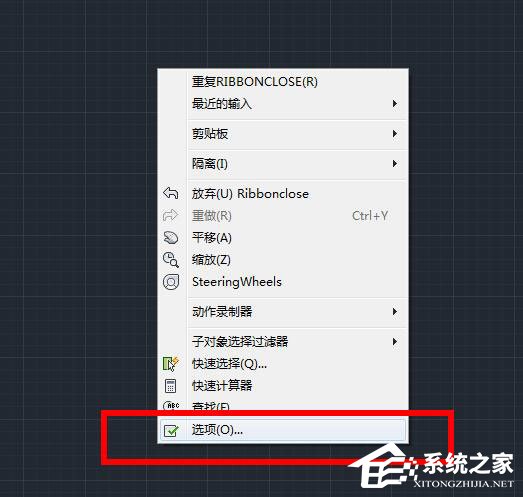
2、在打开的选项窗口中点击顶部的【配置】,然后点击【重置】,在弹出的窗口中点击【是】;
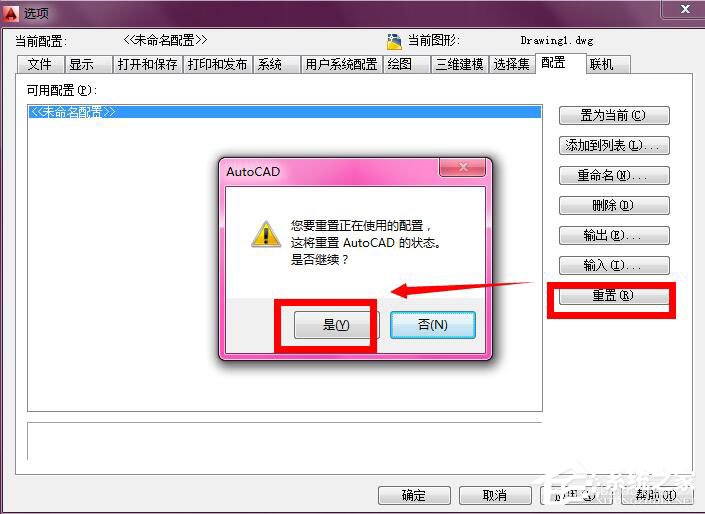
3、然后既可以调出CAD2009的工具栏了。
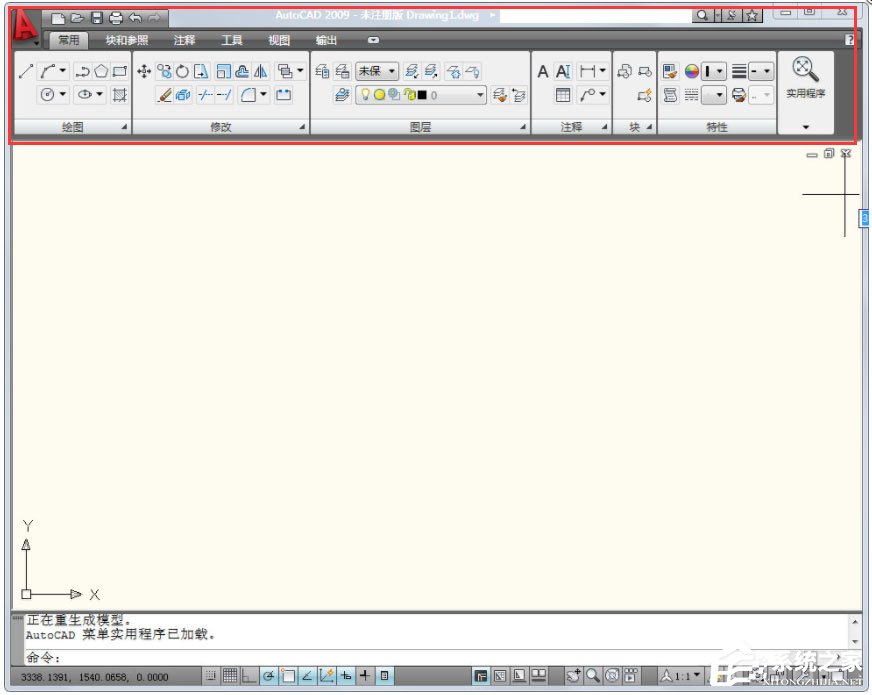
方法二
可以通过切换CAD的工作环境来显示出来哦。现在是“草图与注释”,我们先将其切换到其他的空间,比如“AutoCAD经典”。
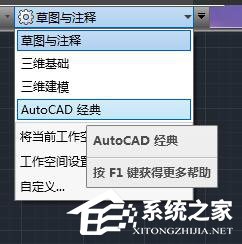
发表评论
共0条
评论就这些咯,让大家也知道你的独特见解
立即评论以上留言仅代表用户个人观点,不代表u老九立场